உள்ளடக்க அட்டவணை
உங்களிடம் பெரிய மற்றும் சிக்கலான தரவுத்தொகுப்பு இருக்கும்போது வடிகட்டுதல் இன்றியமையாததாகிவிடும். அத்தகைய தரவுத்தொகுப்பிலிருந்து விரும்பிய தரவை மீட்டெடுப்பது மிகவும் நேரத்தை எடுத்துக்கொள்ளும். எனவே, எக்செல் இல் பல வடிப்பான்களை எவ்வாறு பயன்படுத்துவது என்பதை நீங்கள் அறிந்திருக்க வேண்டும். பல்வேறு வடிப்பான்களின் முறைகள் உங்கள் ஆர்வமுள்ள தரவைக் காண்பிப்பதில் மிகவும் ஆச்சரியமாக இருக்கிறது.
இந்தக் கட்டுரையில், பல வடிப்பான்கள் உட்பட பல வடிப்பான்களை எப்படிப் பயன்படுத்துவது என்பதைப் பற்றி விவாதிப்போம். எக்செல் இல் 1>VBA குறியீடு . மேலும், நாங்கள் FILTER செயல்பாட்டை காட்டுவோம், அது புத்திசாலித்தனமாக வடிகட்டுகிறது மற்றும் தரவை தானாகவே புதுப்பிக்கிறது.
பயிற்சிப் புத்தகத்தைப் பதிவிறக்கவும்
இங்கிருந்து பயிற்சிப் புத்தகத்தைப் பதிவிறக்கலாம்:
பல வடிகட்டிகளைப் பயன்படுத்துதல் பின்வரும் தரவுத்தொகுப்பு. இங்கே, 15 தளங்களின் பெயர்கள் அவற்றின் வகை உடன் கொடுக்கப்பட்டுள்ளன. தவிர, வருகைகள் எண் மற்றும் புதிய சந்தாதாரர்கள் தேதி மற்றும் பிளாட்ஃபார்ம்களின் பயன்முறையின் அடிப்படையில் வழங்கப்படுகிறது. 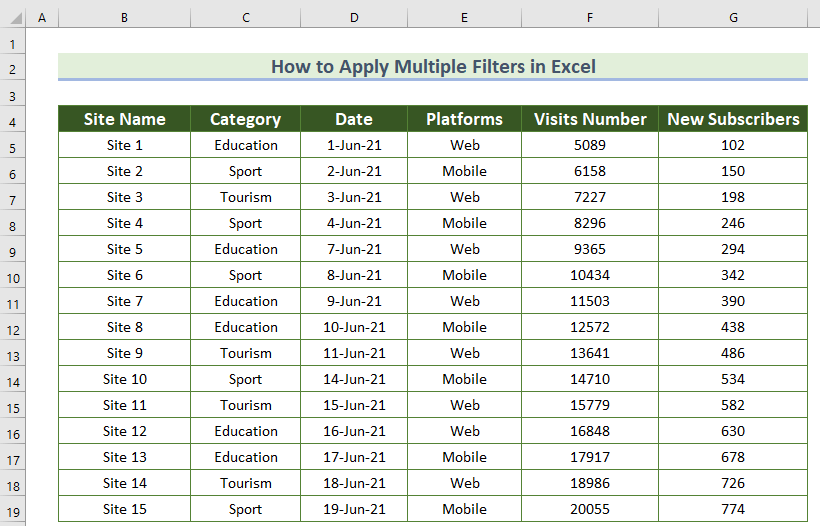
இப்போது நாம் பல வடிப்பான்கள் வெவ்வேறு கண்ணோட்டங்களைப் பற்றிய பயன்பாட்டைப் பார்ப்போம். அமர்வை நடத்துவதற்கு, நாங்கள் Microsoft 365 பதிப்பு ஐப் பயன்படுத்துகிறோம். எனவே, தொடங்குவோம்.
1. எக்செல் இல் வெவ்வேறு நெடுவரிசைகளுக்குள் எளிய முறையில் பல வடிப்பான்கள்
இங்கே, வடிகட்டி விருப்பத்தைப் பயன்படுத்தி உங்களுக்குத் தேவையான தரவை எளிதாக ஒழுங்கமைக்கலாம். எக்செல். உதாரணத்திற்கு, கல்வித் தளங்கள் மற்றும் மொபைல் இயங்குதளம் ஆகியவற்றிற்கான வருகைகளின் எண்ணிக்கை ஐப் பெற விரும்பினால், நீங்கள் வடிகட்டி விருப்பத்தைப் பயன்படுத்தலாம்.
எனவே, இதற்கு, கீழே உள்ள படிகளைப் பின்பற்றவும்.
- முதலில், உங்கள் தரவுத்தொகுப்பைத் தேர்ந்தெடுக்கவும்.
- இரண்டாவதாக, முகப்பு தாவலில்> வடிகட்டி விருப்பத்தை கிளிக் செய்யவும் ( வரிசை & வடிகட்டுதல் கட்டளைப் பட்டியில் இருந்து). கூடுதலாக, நீங்கள் வடிகட்டி விருப்பத்தை வேறு வழியில் திறக்கலாம். மேலும், அது தரவு டேப்> வடிகட்டி விருப்பத்தை சொடுக்கவும் ஒவ்வொரு புலமும்.
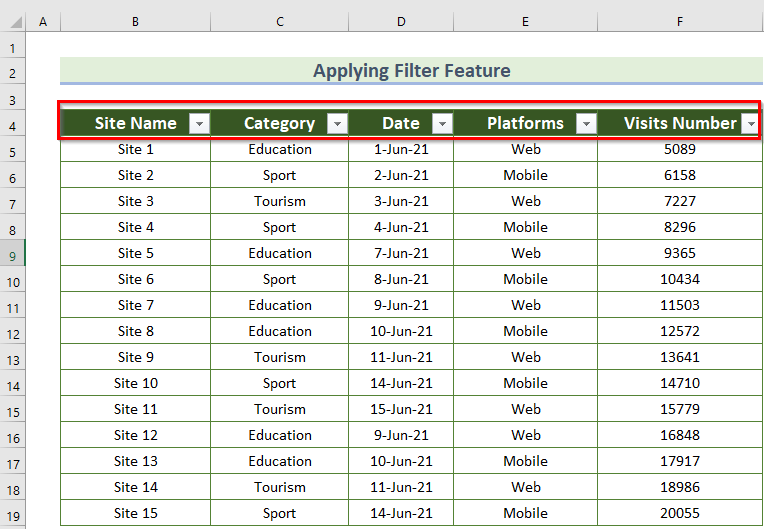
இப்போது, நீங்கள் விரும்பிய தரவை வடிகட்ட வேண்டும்.
- முதலில், “வகை” புலம்.
- பின், அனைத்து தரவு விருப்பங்களையும் தேர்வுநீக்க அனைத்தையும் தேர்ந்தெடு க்கு அருகில் உள்ள பெட்டியைத் தேர்வுநீக்கவும் 2>.
- பின்னர், சரி ஐ அழுத்தவும்.
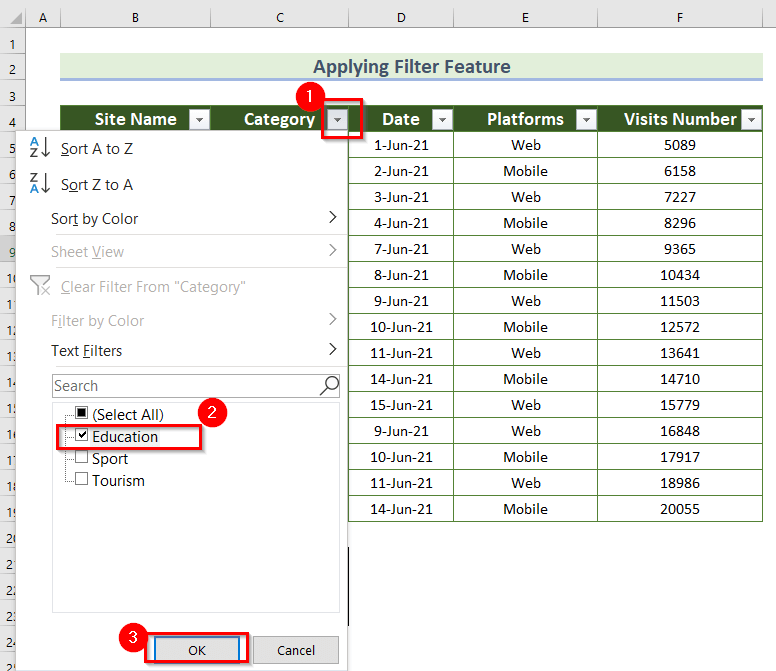
- மீண்டும், “ என்பதைக் கிளிக் செய்யவும். இயங்குதளங்கள்” புலம் மற்றும் “மொபைல்” இயங்குதளத்திற்கு அருகில் உள்ள பெட்டியை முந்தைய வழியில் சரிபார்க்கவும்.
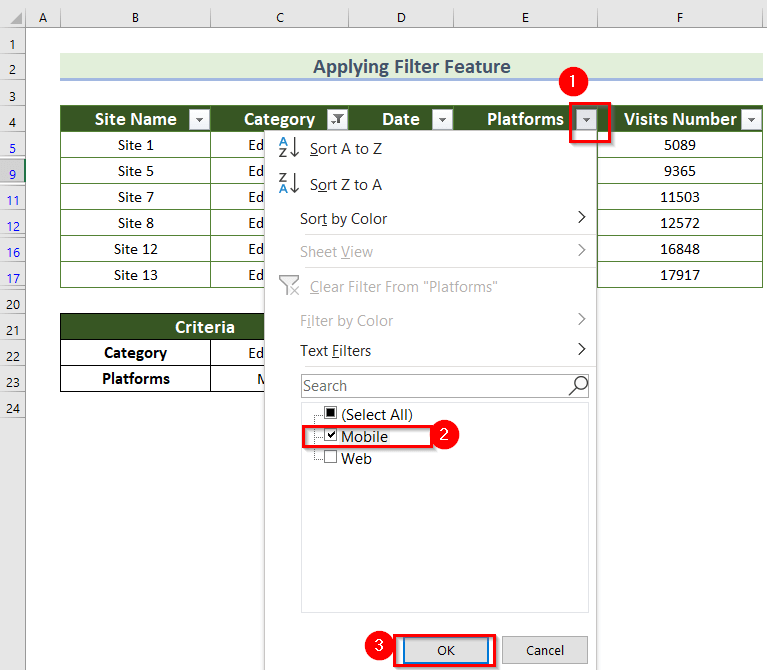
வடிகட்டிய பிறகு 1> இரண்டு
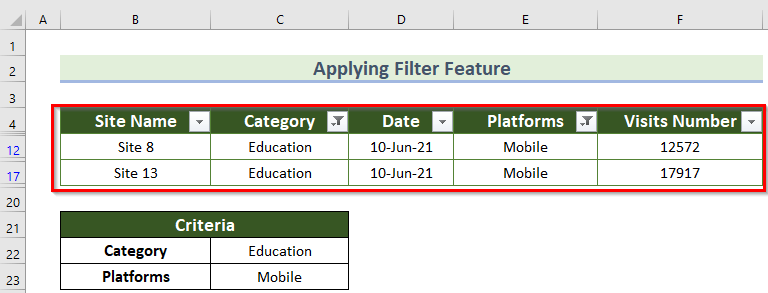
2. எக்செல் <இல் பல மதிப்புகளை வடிகட்ட தானியங்கு வடிகட்டி விருப்பத்தைப் பயன்படுத்துதல் <எக்செல் இல் உள்ள 10>
AutoFilter விருப்பம், தரவு வரம்பு அல்லது நெடுவரிசையில் பல்வேறு வகையான தேவையான தரவை வடிகட்ட உட்பொதிக்கப்பட்ட பொத்தானாகப் பயன்படுத்தப்படுகிறது.
எனவே, நீங்கள் கண்டுபிடிக்க விரும்பினால் “தளங்களின் பெயர்” 5000 மற்றும் 10000 க்கு இடையில் வருகைகள் எண்ணிக்கை மற்றும் "புதிய சந்தாதாரர்கள்" 200 ஐ விட அதிகமாக இருந்தால், நீங்கள் அதை பின்வரும் வழியில் செய்யலாம்.
- முதலில், தரவுத்தொகுப்பைத் தேர்ந்தெடுத்து CTRL+SHIFT+L ஐ அழுத்தவும்.
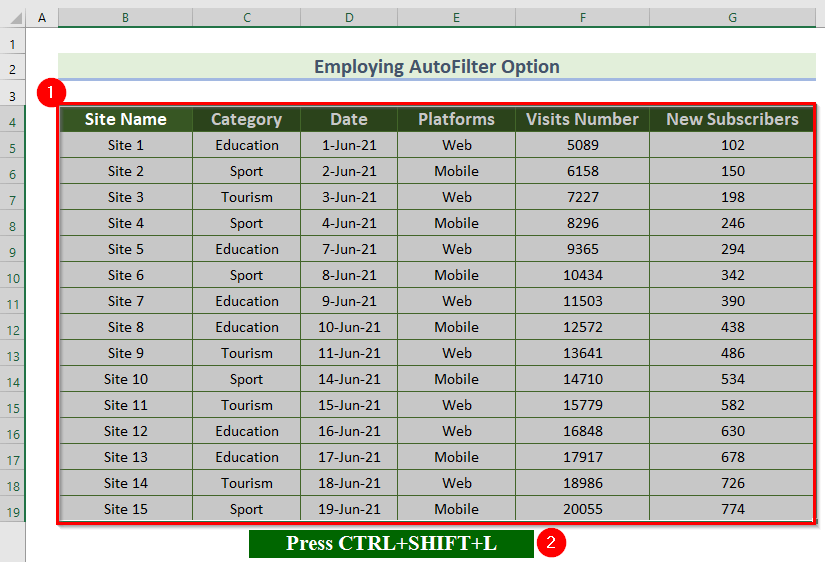
- பின், “விசிட்ஸ் எண்” புலத்தின் கீழ்-கீழ் அம்புக்குறியை கிளிக் செய்யவும்.
- அதன் பிறகு, எண் வடிப்பான்கள் மெனுவுக்குச் செல்லவும்.
- பின், Between விருப்பத்தைத் தேர்ந்தெடுக்கவும்.
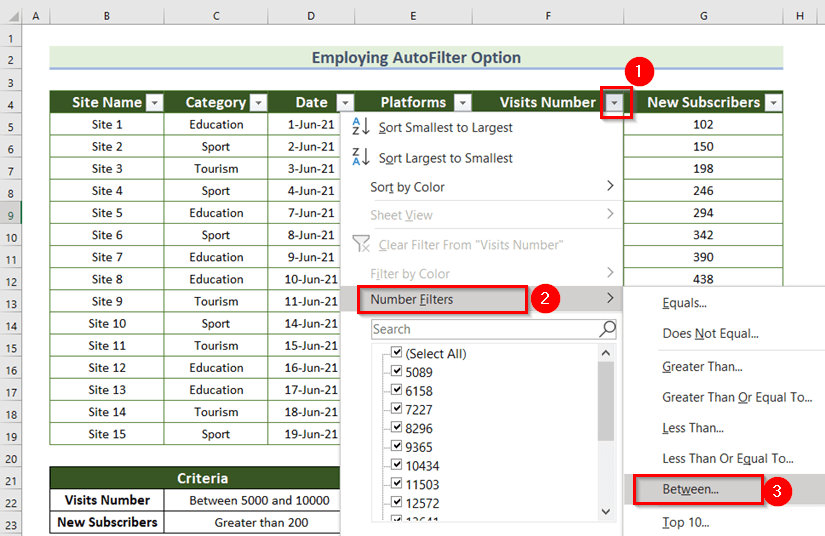
இந்த நேரத்தில், Custom Autofilter என்ற புதிய உரையாடல் பெட்டி. தோன்றும்.
- முதலில், Custom AutoFilter உரையாடல் பெட்டியின் முதல் வெற்று இடத்தில் 5000 ஐச் செருகவும்.
- இரண்டாவது , இரண்டாவது இடத்தில் 10000 என்று எழுதவும்.
- இறுதியாக, சரி ஐ அழுத்தவும்.
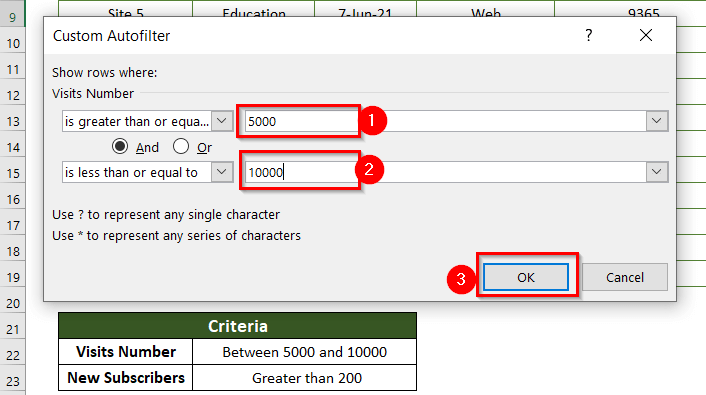
இவ்வாறு இதன் விளைவாக, நீங்கள் வடிகட்டப்பட்ட விசிட்ஸ் எண் ஐக் காண்பீர்கள்.
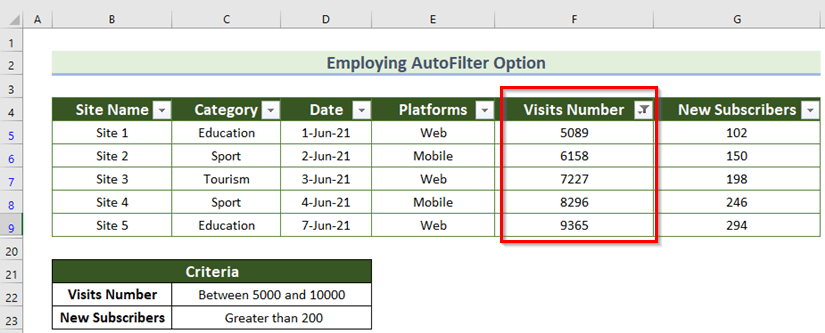
- அதேபோல், துளி-கீழ் அம்புக்குறி மீது கிளிக் செய்யவும் “புதிய சந்தாதாரர்கள்” புலத்தில் விட விருப்பம்.
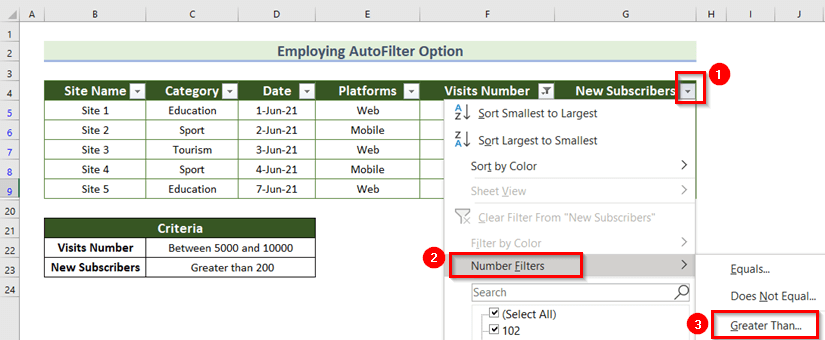
அதேபோல், “ புதிய சந்தாதாரர்களுக்கு ” Custom Autofilter என்ற உரையாடல் பெட்டி திறக்கிறது.
<11 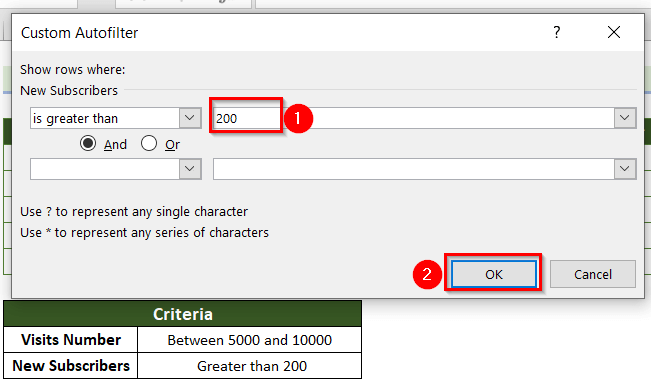
உங்கள் வினவலுக்கு பின்வரும் முடிவைப் பெறுவீர்கள். எனவே, எக்செல் இல் பல வடிப்பான்களை எவ்வாறு பயன்படுத்துவது என்பது உங்களுக்கு தெளிவாக இருப்பதாக நாங்கள் நினைத்தோம்.
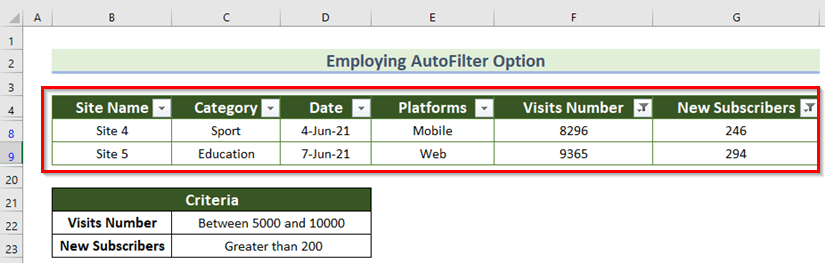
3. பல நெடுவரிசைகளை வடிகட்டுகிறதுஒரே நேரத்தில் மேம்பட்ட வடிகட்டி அம்சத்தைப் பயன்படுத்துதல்
முந்தைய இரண்டு முறைகளில், ஒவ்வொரு புலத்திற்கும் தனித்தனியாக பல வடிப்பான்களின் பயன்பாட்டைக் காணலாம். மேலும், நிபந்தனைகளை வழங்க உங்களுக்கு விருப்பம் இல்லை.
உண்மையில், மேம்பட்ட வடிகட்டி விருப்பத்தைப் பயன்படுத்தி, புலங்களுக்கான அளவுகோல்களை நீங்கள் குறிப்பிடலாம்.
உதாரணமாக, நீங்கள் குறிப்பிடலாம். மூன்று அதாவது, வகை தளங்களின் கல்வி , வருகைகளின் எண்ணிக்கை 10000<2க்கு அதிகமாக இருக்கும்>, மற்றும் புதிய சந்தாதாரர்களின் எண்ணிக்கை 400 ஐ விட அதிகமாக இருக்கும்.
- முதலில், அவர்களின் துறைகள் தொடர்பாக மேலே உள்ள அளவுகோல்களை எழுதவும். இங்கே, அந்த அளவுகோல்களை B22:D23 என்ற செல் வரம்பில் எழுதியுள்ளோம். உண்மையில், நீங்கள் நிபந்தனைகளை கிடைமட்டமாக எழுத வேண்டும்.
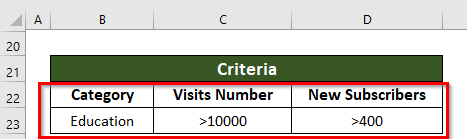
- பின்னர் மேம்பட்ட வடிகட்டி விருப்பத்தைத் திறக்க தரவு டேப் > வரிசைப்படுத்து & வடிகட்டி > மேம்பட்ட .
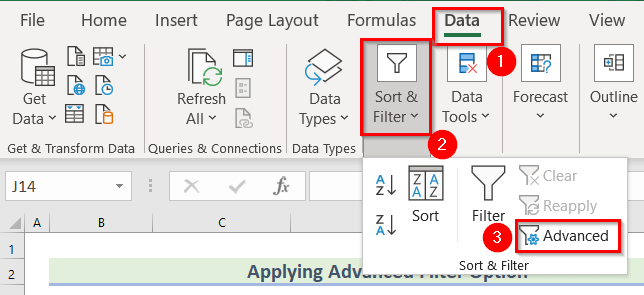
- பின்னர், நீங்கள் விரும்பும் இடத்திலிருந்து உங்கள் முழு தரவுத்தொகுப்பின் வரம்பைக் குறிப்பிடவும் பட்டியல் வரம்பு விருப்பத்தில் வடிகட்டி, அளவுகோல் வரம்பில் அளவுகோல்களை வழங்கவும்.
- மேலும், உங்களுக்கு ஒத்த தரவு தேவையில்லை என்றால், <க்கு அருகில் உள்ள பெட்டியை சரிபார்க்கவும் 1>தனித்துவமான பதிவுகள் மட்டும் .
- பின்னர், சரி ஐ அழுத்தவும்.
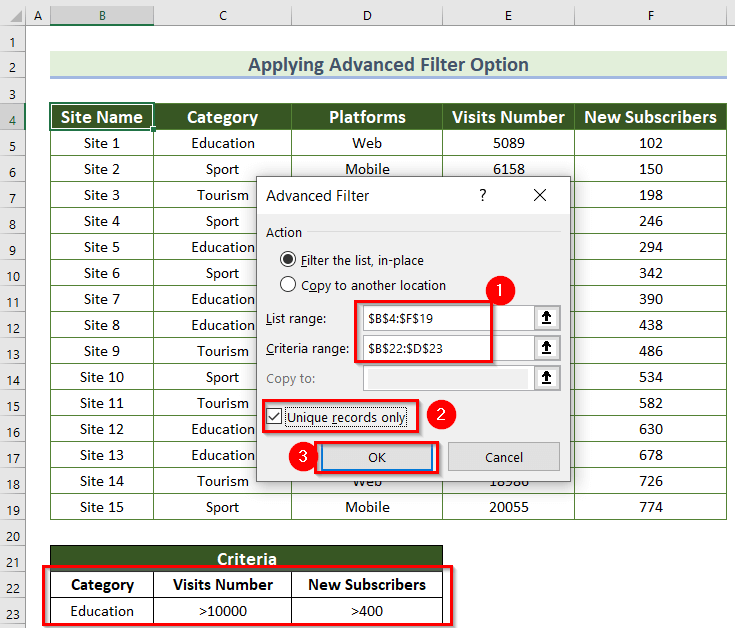
மேலும் நீங்கள் பார்ப்பீர்கள் பின்வரும் வெளியீடு.
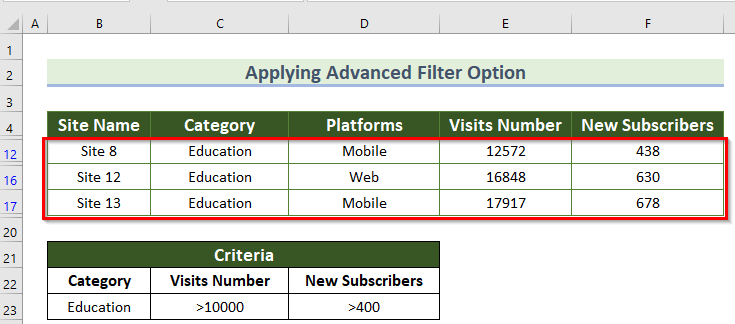
இதே மாதிரியான அளவீடுகள்:
- எக்செல் (4) இல் பல அளவுகோல்களை வடிகட்டவும்பொருத்தமான வழிகள்)
- Formula ஐப் பயன்படுத்தி Excel இல் தரவை வடிகட்டுதல்
- Excel இல் ஒரே நேரத்தில் பல நெடுவரிசைகளை வடிகட்டுவது எப்படி (3 வழிகள்) >>>>>>>>>>>>>>>>>>>>>>>>>>>>>>>>>>>>>>>>>>>>>>>>>>>>>>>>>>>>>>>>>>>>>>>>>>>>>>>>>>>>>>>>>>>>>>>> ஒரு சூத்திரத்தைப் பயன்படுத்தி தேவையான முடிவைப் பெறுவதற்கு இது நேரத்தைச் செலவழிக்கிறது மற்றும் சிறிது சலிப்பை ஏற்படுத்துகிறது.
- முதலில், டெவலப்பரிடமிருந்து தாவல் > விஷுவல் பேசிக் ஐ கிளிக் செய்யவும்>தொகுதி .
- அதன் பிறகு, பின்வரும் குறியீட்டை தொகுதி 1 ல் எழுதவும்.
மாறாக நீங்கள் எக்செல் இல் VBA குறியீட்டைப் பயன்படுத்தலாம், இது முடிவை விரைவாகவும் துல்லியமாகவும் செய்கிறது.<3
இப்போது, எங்கள் தரவுத்தொகுப்பில் VBA குறியீட்டை எவ்வாறு பயன்படுத்துவது என்பதைப் பார்ப்போம்.
இங்கே, VBA AutoFilter ஐப் பயன்படுத்தும் இரண்டு பயன்பாடுகளைப் பார்ப்போம். அல்லது ஆபரேட்டர் மற்றும் மற்றும் ஆபரேட்டர் முறையே.
4.1. பல வடிப்பான்கள் அல்லது ஆபரேட்டரைப் பயன்படுத்தி (லாஜிக்)
நீங்கள் பார்வைகள் 10000க்கும் குறைவான அல்லது 15000 க்கும் அதிகமான தளங்களை வடிகட்ட விரும்பினால் 2>, மற்றும் தளங்களின் வகை கல்வி , பிறகு நீங்கள் பின்வரும் படிகளைப் பின்பற்றலாம்.
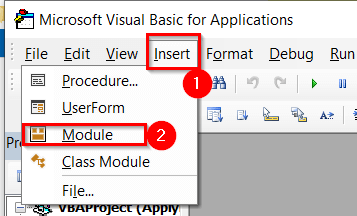
5563
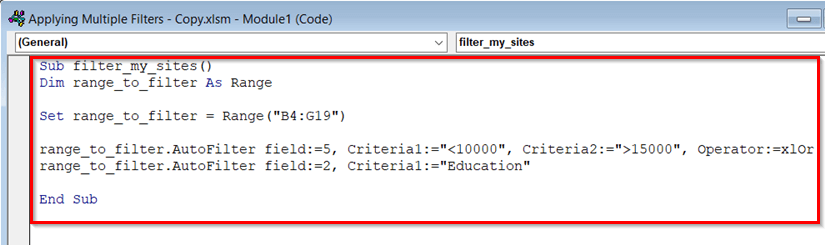
குறியீடு முறிவு
VBA AutoFilter ஐப் பயன்படுத்துவதற்கு பின்வரும் விஷயங்கள் அவசியம் .
- வரம்பு: இது கலத்தைக் குறிக்கிறதுவடிகட்ட வேண்டிய வரம்பு எ.கா. B4:G19 .
- புலம்: இது உங்கள் தரவுத்தொகுப்பின் இடதுபுறத்தில் உள்ள நெடுவரிசை எண்ணின் குறியீடாகும். முதல் புலத்தின் மதிப்பு 1 ஆக இருக்கும்.
- அளவுகோல் 1: ஒரு புலத்திற்கான முதல் அளவுகோல் எ.கா. Criteria1=”<10000”
- Criteria 2: ஒரு புலத்திற்கான இரண்டாவது அளவுகோல் எ.கா. Criteria2=”>15000”
- Operator: சில வடிகட்டுதல் தேவைகளைக் குறிப்பிடும் Excel ஆபரேட்டர் எ.கா. Operator:=xlOr , Operator:=xlAnd , முதலியன.
- இந்த நேரத்தில், டெவலப்பர் தாவலில் இருந்து > மேக்ரோஸ் க்குச் செல்> மற்றும் Run ஐ அழுத்தவும்.
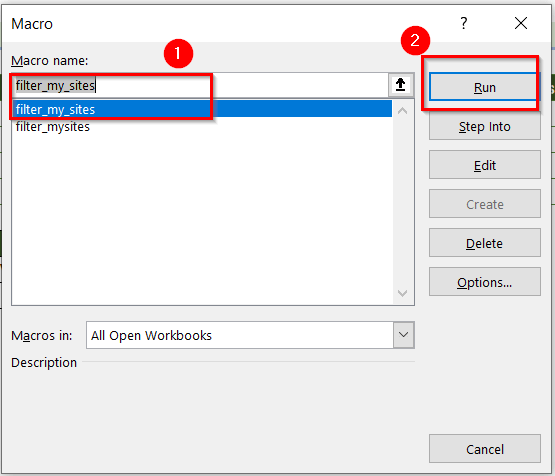
மேலே உள்ள குறியீட்டை இயக்கினால், பின்வரும் வெளியீட்டைப் பெறுவீர்கள்.
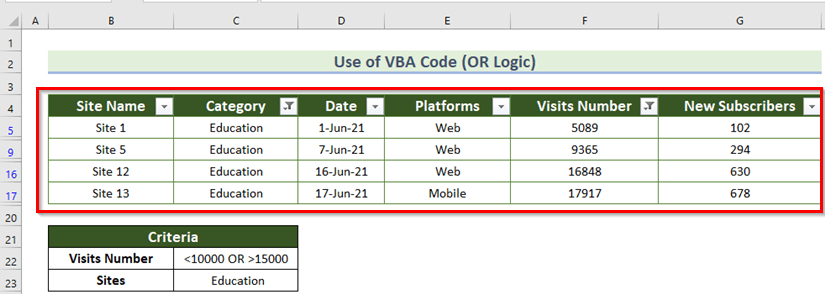
4.2. பல வடிப்பான்கள் மற்றும் ஆபரேட்டரைப் பயன்படுத்துதல் (தர்க்கம்)
மேலும் முக்கியமாக, நீங்கள் கல்வி தளங்களை பார்வையிட விரும்பினால் 5000க்கும் 15000க்கும் இடையில் , நீங்கள் பின்வரும் குறியீட்டைப் பயன்படுத்தலாம்.
9589
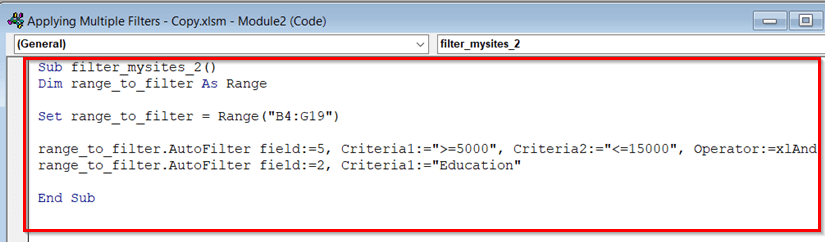
- குறியீட்டை இயக்கிய பிறகு, பின்வரும் வெளியீட்டைப் பெறுவீர்கள்.
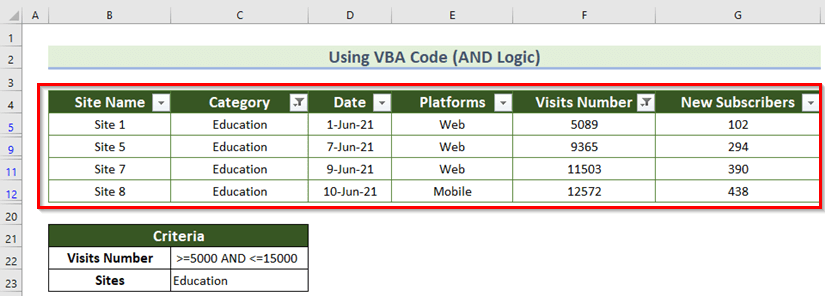
எனவே, VBA ஐப் பயன்படுத்தி எக்செல் இல் பல வடிப்பான்களை எப்படிப் பயன்படுத்துவது என்பது உங்களுக்குத் தெளிவாக இருக்கும் என்று நாங்கள் நினைத்தோம்.
5. பயன்படுத்தவும் பல வடிப்பான்களைப் பயன்படுத்துவதற்கான FILTER செயல்பாட்டின்
முதல் 3 விவாதிக்கப்பட்ட முறைகள் கடுமையான குறைபாடுகளைக் கொண்டிருந்தாலும் அவை மிகவும் செயல்பாட்டுடன் உள்ளன. வடிகட்டப்பட்ட தரவை நீங்கள் புதுப்பிக்க முடியாதுதானாக. இதற்காக, புதிய தரவை வடிகட்டுவதற்கான முறைகளை நீங்கள் மீண்டும் செய்ய வேண்டும்.
அதனால்தான் மைக்ரோசாப்ட் புதுப்பிக்கப்பட்ட FILTER செயல்பாட்டைக் கொண்டுவருகிறது, இது வடிகட்டப்பட்ட தரவை தானாகவே புதுப்பிக்கிறது. மேலும், இந்தச் செயல்பாட்டை நீங்கள் Excel 365 பதிப்பில் மட்டுமே பெறுவீர்கள்.
செயல்பாட்டின் தொடரியல்
FILTER (வரிசை, அடங்கும், [if_empty])வாதங்கள்-
- வரிசை: வரம்பு அல்லது வடிகட்ட வரிசை.
- அடங்கும் : பூலியன் அணிவரிசை, அளவுகோலாக வழங்கப்பட்டுள்ளது.
- if_empty: முடிவுகள் எதுவும் வழங்கப்படாதபோது, திரும்பப் பெற வேண்டிய மதிப்பு. இது ஒரு விருப்பப் புலமாகும்.
மேலும், தேதியின் அடிப்படையில் தரவுத்தொகுப்பை வடிகட்டலாம். ஜூன் மாதத்திற்கான முழு தரவுத்தொகுப்பையும் வடிகட்ட விரும்புகிறீர்கள் என்று வைத்துக்கொள்வோம். அதாவது, ஜூன் க்கான தளங்களின் பெயர், பார்வைகளின் எண்ணிக்கை போன்றவற்றைப் பெற விரும்புகிறீர்கள்.
- அதில்
- வழக்கில், சூத்திரத்தை H5 கலத்தில் எழுதவும். இங்கே, வடிகட்டப்பட்ட தரவுகளுக்குப் போதுமான இடத்தை நீங்கள் வைத்திருக்க வேண்டும் இல்லையெனில் அது சில பிழைகளைக் காண்பிக்கும்.
=FILTER(B5:F19,MONTH(D5:D19) > 5,"No data") 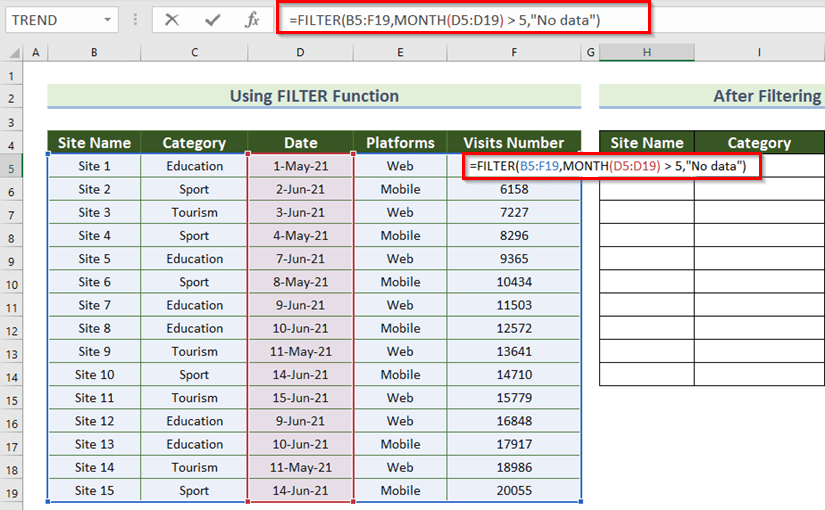 3>
3>
இங்கே, B5:F19 என்பது எங்கள் தரவுத்தொகுப்பு, D5:D19 என்பது தேதிக்கானது, தொடரியல் MONTH(D5:D19) > 5 ஜூன் க்கான தேதியை வழங்குகிறது.
- பின், ENTER ஐ அழுத்தவும்.
மேலும், நீங்கள் பின்வரும் வெளியீட்டைப் பெறவும்.
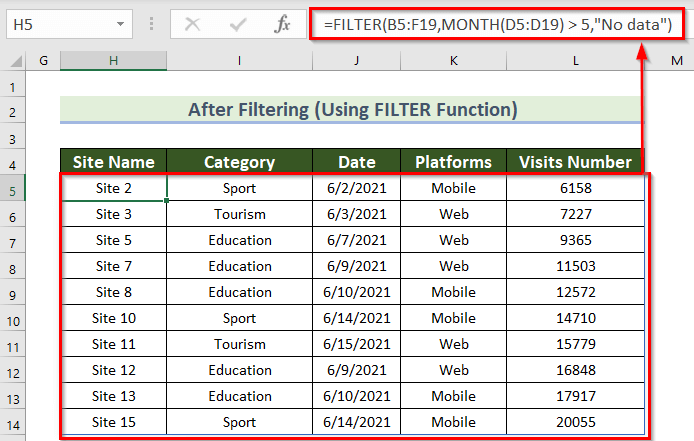
6. பல வடிப்பான்களைப் பயன்படுத்துவதற்கு Excel அட்டவணையைப் பயன்படுத்துதல்
நீங்கள் விண்ணப்பிக்க Excel அட்டவணை ஐப் பயன்படுத்தலாம் பல வடிகட்டிகள். படிகள் கொடுக்கப்பட்டுள்ளனகீழே.
படிகள்:
- முதலில், தரவு வரம்பைத் தேர்ந்தெடுக்கவும்.
- இரண்டாவதாக, செருகு தாவலில் இருந்து >> அட்டவணை அம்சத்தைத் தேர்ந்தெடுக்கவும்.
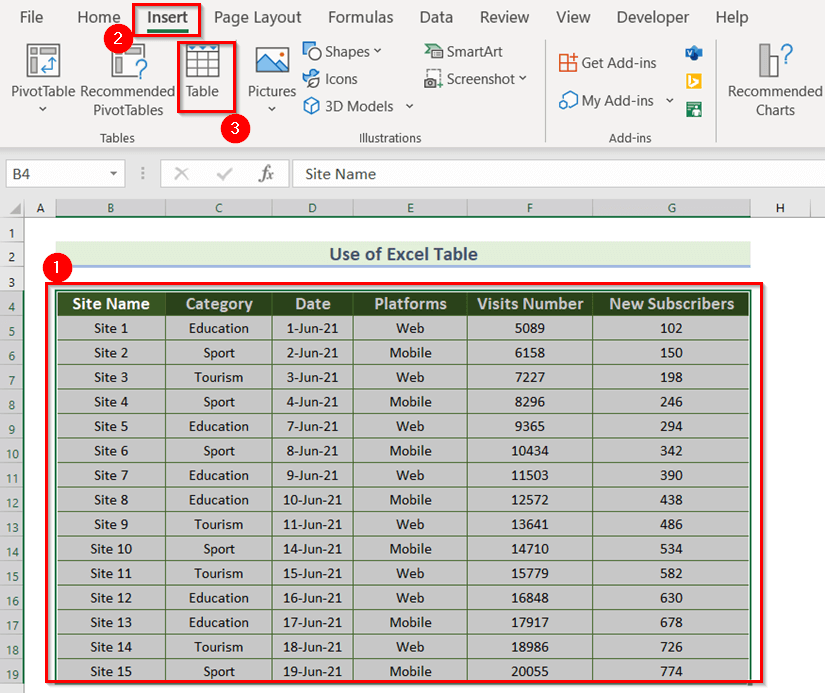
இந்த நேரத்தில், அட்டவணையை உருவாக்கு என்ற உரையாடல் பெட்டி தோன்றும்.<3
- இப்போது, உங்கள் அட்டவணைக்கான தரவு எங்கே? பெட்டியில் உள்ள தரவு வரம்பை நீங்கள் தேர்ந்தெடுத்துள்ளீர்கள் என்பதை உறுதிசெய்யவும். இங்கே, நீங்கள் தரவு வரம்பைத் தேர்ந்தெடுத்தால், அதற்கு முன் இந்தப் பெட்டி தானாக நிரப்பப்படும்.
- பின், எனது அட்டவணையில் தலைப்புகள் உள்ளன விருப்பத்தைப் பார்க்கவும். 12>இறுதியாக, சரி ஐ அழுத்தவும்.
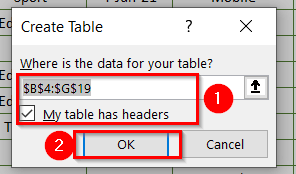
அதன் பிறகு, நீங்கள் கீழ்தோன்றும் அம்புக்குறி ஐப் பார்ப்பீர்கள் ஒவ்வொரு புலமும்.
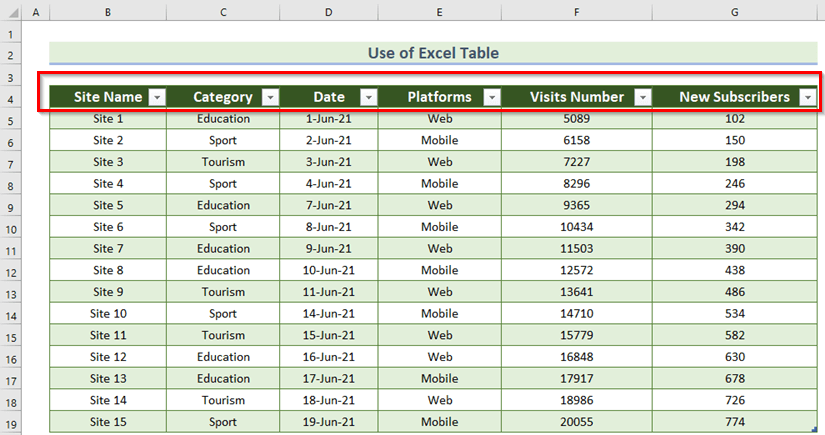
- பின், முறை-1 இன் படிகளைப் பின்பற்றவும், நீங்கள் வெளியீட்டைப் பெறுவீர்கள்.
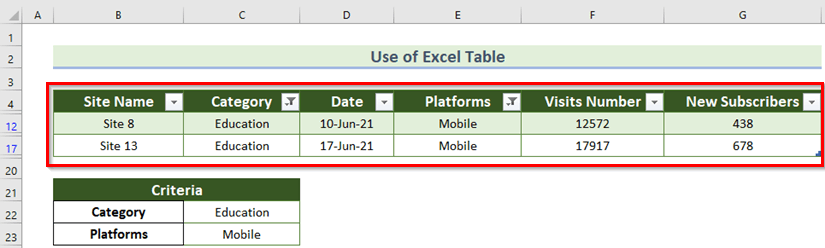
எக்செல்
இல் பல காற்புள்ளிகளால் பிரிக்கப்பட்ட மதிப்புகளை வடிகட்டுவது எப்படி இந்தப் பகுதிக்கு, நாங்கள் வேறு தரவு அட்டவணையைப் பயன்படுத்துவோம். இதில் தளத்தின் பெயர், வகை, வருகைகள் எண், மற்றும் இயங்குதளங்கள் ஆகியவை உள்ளன.
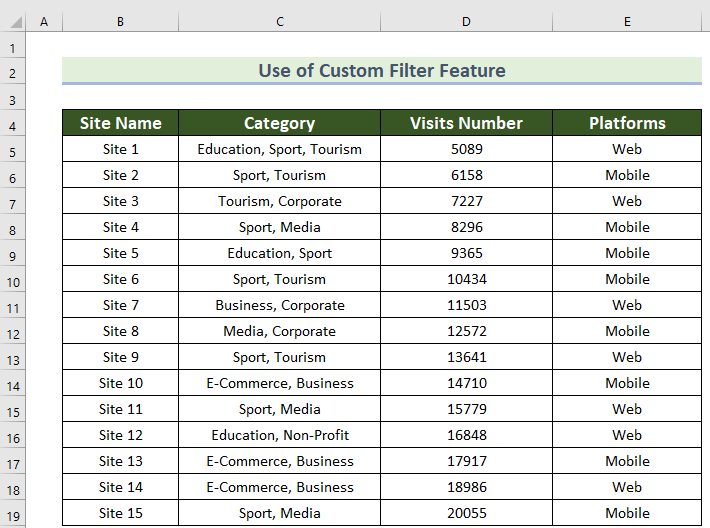
இப்போது, நீங்கள் பெற விரும்பினால் கல்வித் தளங்கள் மற்றும் மொபைல் பிளாட்ஃபார்ம் ஆகியவற்றுக்கான வருகைகளின் எண்ணிக்கை, நீங்கள் படிகளைப் பின்பற்றலாம்.
- இப்போது, தரவுத்தொகுப்பைத் தேர்ந்தெடுக்கவும் மற்றும் CTRL+SHIFT+L ஐ அழுத்தவும்.
எனவே, ஒவ்வொரு புலத்திற்கும் கீழ்தோன்றும் அம்புக்குறி ஐப் பார்ப்பீர்கள்.
- 12>பிறகு, “வகை” புலத்தின் கீழ்-கீழ் அம்புக்குறி ஐக் கிளிக் செய்யவும்.
- அதன் பிறகு, உரை வடிப்பான்கள் என்பதற்குச் செல்லவும். மெனு.
- பின், கொண்டுள்ளது.. என்பதைத் தேர்ந்தெடுக்கவும்விருப்பம்.
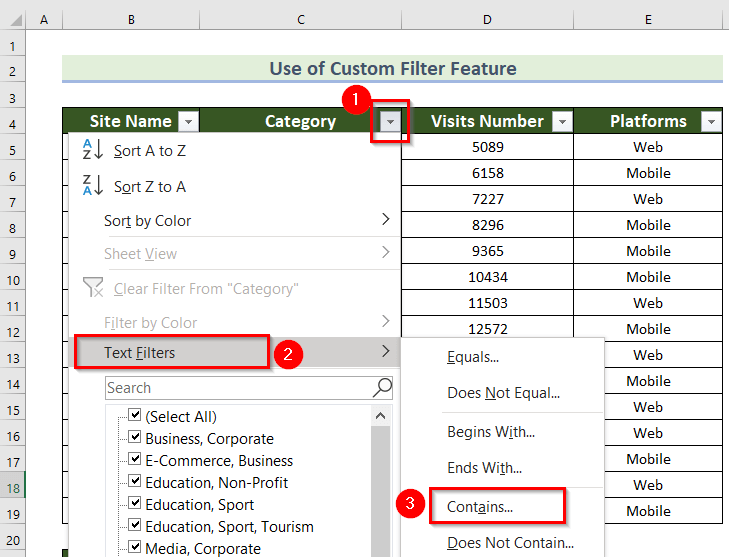
இந்த நேரத்தில், Custom Autofilter என்ற புதிய உரையாடல் பெட்டி தோன்றும்.
- இல் முதலில், முதல் இடத்தில் கல்வி என்று எழுதவும்.
- பின், சரி ஐ அழுத்தவும்.
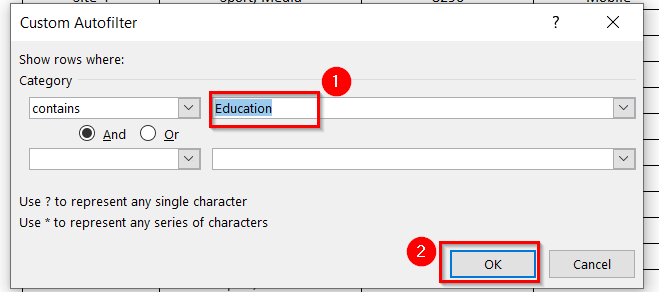
எனவே, வகை வடிகட்டப்பட்டிருப்பதைக் காண்பீர்கள்.
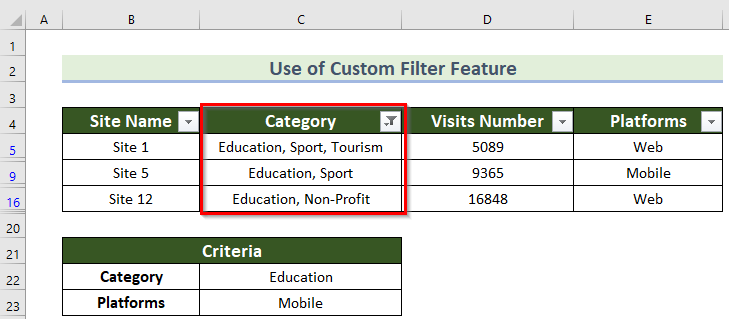
அதன்பிறகு, பிளாட்ஃபார்ம்களை வடிகட்டுவதற்கு முறை-1 படிகளைப் பின்பற்றவும் நீங்கள் இறுதி வெளியீட்டைப் பெறுவீர்கள்.
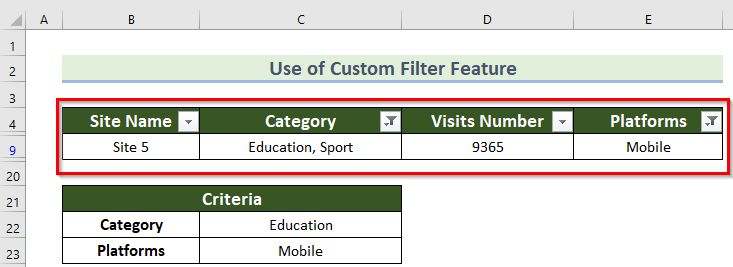
பயிற்சிப் பிரிவு
இப்போது, விளக்கப்பட்ட முறையை நீங்களே பயிற்சி செய்யலாம்.
<54
முடிவு
எக்செல் இல் பல வடிப்பான்களை இப்படித்தான் பயன்படுத்தலாம். உங்களுக்கு ஏதேனும் ஆலோசனைகள் அல்லது குழப்பங்கள் இருந்தால், பின்வரும் கருத்துகள் பிரிவில் எங்களுக்குத் தெரியப்படுத்தவும்.
எங்களுடன் இருப்பதற்கு நன்றி.

